Information importante
Pour des raisons liées essentiellement à la sécurité, WordPress ne permet pas de télécharger certains types de fichiers. Les fichiers supportés sont les suivants :
- Images : .jpg, .jpeg, .gif, .png, .ico
- Documents : .pdf, .doc, .docx, .ppt, .pptx, .pps, .ppsx, .odt, .xls, .xlsx, .psd
- Audio : .mp3, .mp4, .0gg, .wav
- Vidéo : .mp4, .m4v, .mov, .wmv, .avi, .mpg, .ogv, .3gp, .3g2
Créer un lien vers un fichier
WordPress offre la possibilité de visualiser les fichiers au format PDF directement dans la page. La procédure est décrite dans la section suivante. Si vous ne souhaitez pas afficher le PDF dans la page mais simplement créer un lien vers le fichier, suivez les instructions ci-dessous.
- Dans la zone d’édition, cliquez là où vous souhaitez insérer un lien.
- Cliquez sur le bouton Ajouter un média
- Envoyez un fichier depuis votre ordinateur ou sélectionnez un fichier dans la bibliothèque de médias et insérez-le dans la page.
- Si vous souhaitez remplacer le nom du fichier par un autre texte et/ou si vous souhaitez que le fichier lié s’ouvre dans une nouvelle fenêtre/onglet, cliquez sur le lien puis sur
 et sur
et sur  et effectuez les modifications souhaitées
et effectuez les modifications souhaitées
Note : Il est recommandé d’ouvrir les fichiers PDF dans un nouvel onglet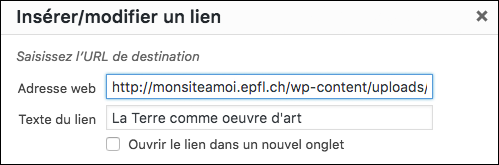
Visualiser un fichier PDF
WordPress offre deux manières de procéder pour lier et prévisualiser un fichier directement dans la page
- Via l’éditeur Classic (voir ci-dessous)
- En utilisant le bloc EPFL PDF Flipbook
Via l’éditeur Classic
- Dans la zone d’édition, cliquez là où vous souhaitez insérer un lien.
- Cliquez sur le bouton Ajouter un média
- Envoyez un fichier depuis votre ordinateur ou sélectionnez un fichier dans la bibliothèque de médias
- Dans la colonne de droite choisissez On en regard de l’option PDF Embed
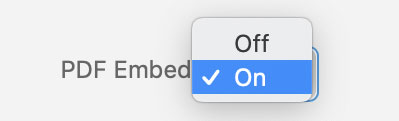
- Cliquez sur le bouton Insérez dans la page.
Note : La prévisualisation n’est pas active en mode édition
Modifier un lien vers un fichier
WordPress n’offre pas vraiment d’outils pour modifier un lien vers un fichier. Le plus simple consiste à supprimer complètement le lien et d’en insérer un nouveau en suivant la procédure décrite ci-dessus.
Supprimer un lien vers un fichier
- Cliquez sur le texte qui contient le lien
- Cliquez sur le bouton

Vous pouvez aussi tout simplement supprimer le texte qui contient le lien